نحوه انتقال خریدها از یک اکانت اپل به اکانت اپل دیگر
تا قبل از این، خیلی پیش میآمد که افراد دارای بیشتر از یک اپل آیدی بخواهند خریدها، اشتراکها و دیگر خدمات خود در اپل آیدی اولیه را به دومی انتقال دهند، اما این امکان وجود نداشت. حالا کمپانی اپل با ارائه این ویژگی کاربران خود را راضیتر از قبل ساخته است. در این مطلب از انارگیفت قصد داریم شما را با نحوه انتقال خریدها از اپل آیدی آشنا کنیم. وب سایت انارگیفت مرکز خرید گیفت کارت در خدمت شماست.
گیفت کارت آیتونز اپل به شما کمک میکند تا نسبت به شارژ اپل آیدی خود اقدام نموده و به خدماتی که کمپانی اپل در اختیار شما قرار میدهد، دسترسی داشته باشید. برای خرید گیفت کارت اپل از انارگیفت کلیک کنید.
پیش نیازهای انتقال خریدها از یک اپل آیدی به اپل آیدی دیگر
نکته: از این پس اپل آیدی مقصد به عنوان اپل آیدی اصلی و اپل آیدی مبدا به عنوان اکانت ثانویه شناخته میشود.
با در نظر گرفتن نکته فوق، رعایت الزامات زیر برای انتقال خریدها از اپل آیدی ضروری است.
- هر دو اکانت اپلی باید در یک ریجن تعریف شوند.
- احراز هویت دو مرحلهای باید برای هر دو حساب فعال باشد.
- در هیچ یک از دو حساب خود نباید پیش سفارش و یا پول پرداخت نشده داشته باشید.
- حساب ثانویه نباید بخشی از هیچ گروه مشترک فمیلی(Family Sharing) باشد.
- از زمان آخرین خرید شما باید حداقل ۱۵ روز گذشته باشد(فقط در چین و کره جنوبی)
- اکانت مبدا شما نباید توسط TestFlight برای آزمایش نسخه بتای برنامه نویسان استفاده شود. در غیر این صورت باید قبل از شروع به انتقال خریدها از یک اکانت اپل به اکانت اپل دیگر، آن را در اکانت خود خاموش کنید.
نکته: قابلیت انتقال خریدها از اپل آیدی در کشورهای هند، اتحادیه اروپا و بریتانیا در دسترس نیست.
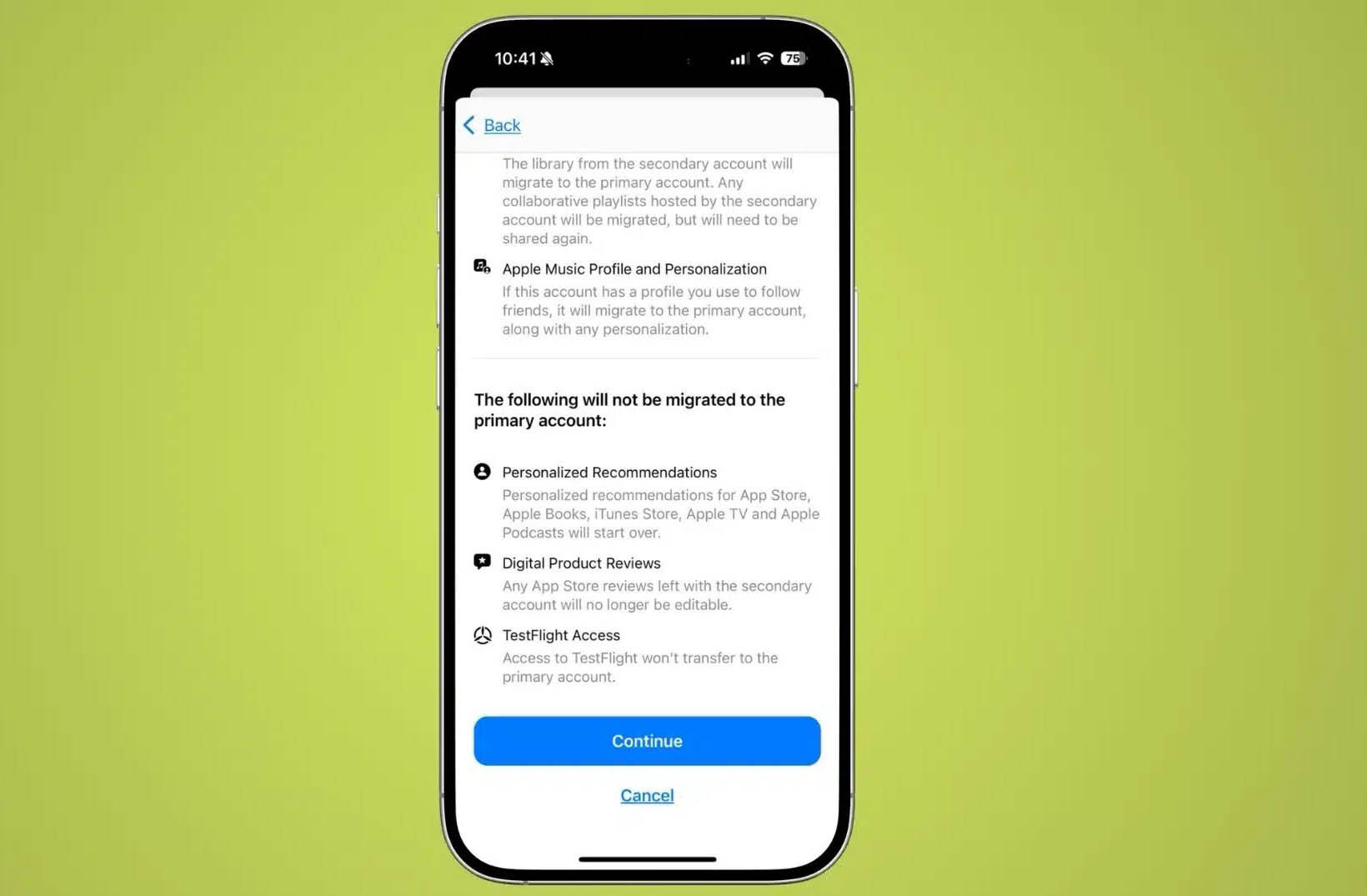
نحوه انتقال خریدها از اپل آیدی
اولین مرحله بعد از برآورده کردن تمامی پیش نیازها، ورود به هر دو حساب Apple ID است. به این موضوع توجه کنید که حسابی که با آن وارد آیکلود میشوید به عنوان حساب اصلی و حسابی که برای رسانه و یا خرید وارد آن شدهاید به عنوان اپل آیدی ثانویه یا همان مبدا در نظر گرفته میشود.
راه اندازی یک اپل آیدی ثانویه در آیفون
با خرید اپل آیدی اختصاصی از انارگیفت میتوانید از خدمات و سرویسهای اپل در تمام دستگاههای اپلی خود بهره ببرید.
در صورتی که هنوز فقط یک اپل آیدی دارید، باید از روش زیر اقدام کرده و اکانت ثانویه خود را ایجاد کنید:
- تنظیمات را در آیفون باز کرده و روی اسم خود در بالای صفحه کلیک کنید.
- روی Media & Purchases کلیک کرده و با ضربه زدن روی Sign Out، از اکانت فعلی خود خارج شوید.
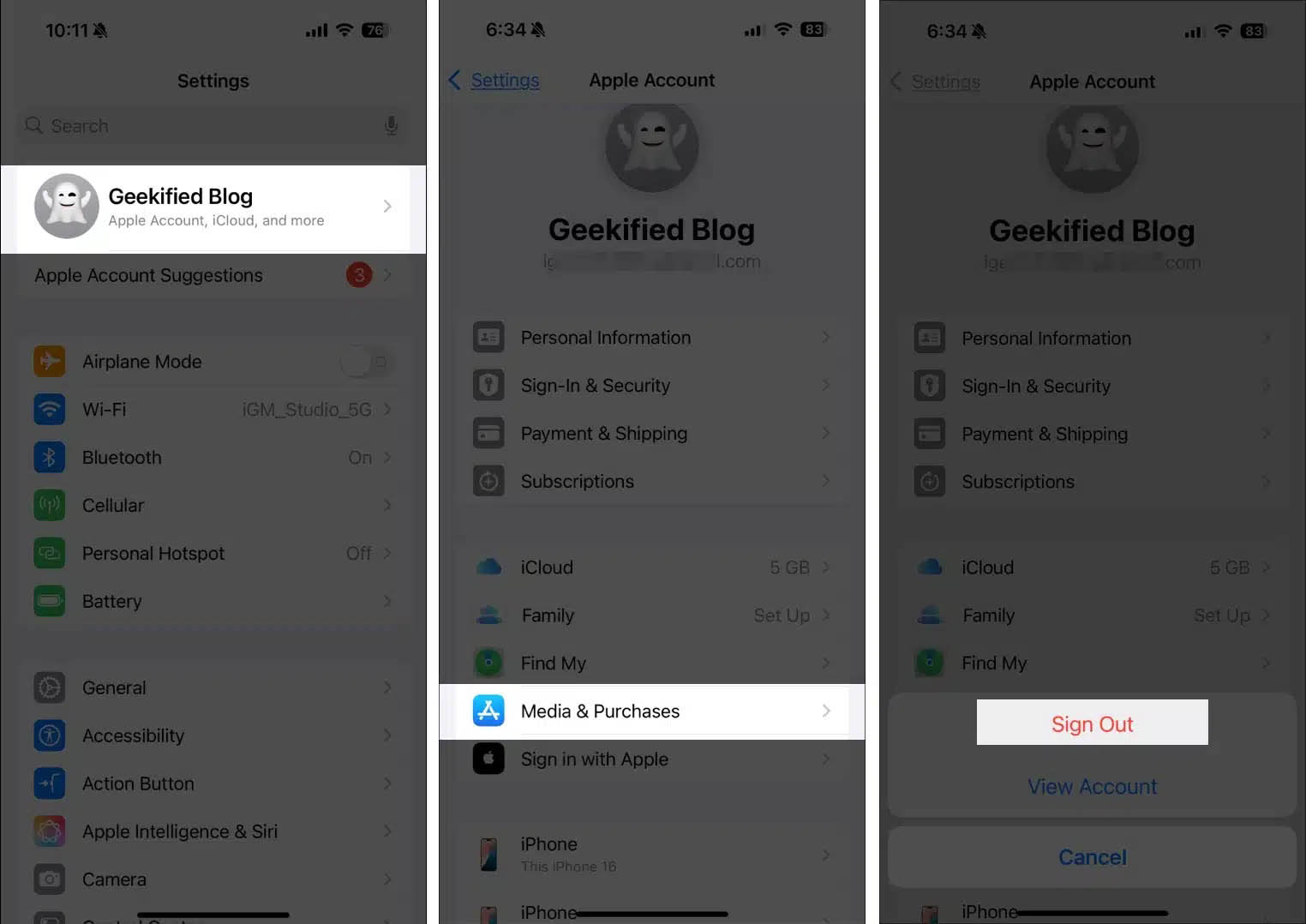
- پس از خروج از سیستم، روی Media & Purchases کلیک کرده و سپس روی عبارتی که اسم شما را در کنار Not به کار برده، ضربه بزنید.(Not Ali?)
- حالا با تکمیل اطلاعات مربوط به حساب ثانویه خود، روی Continue کلیک کنید.
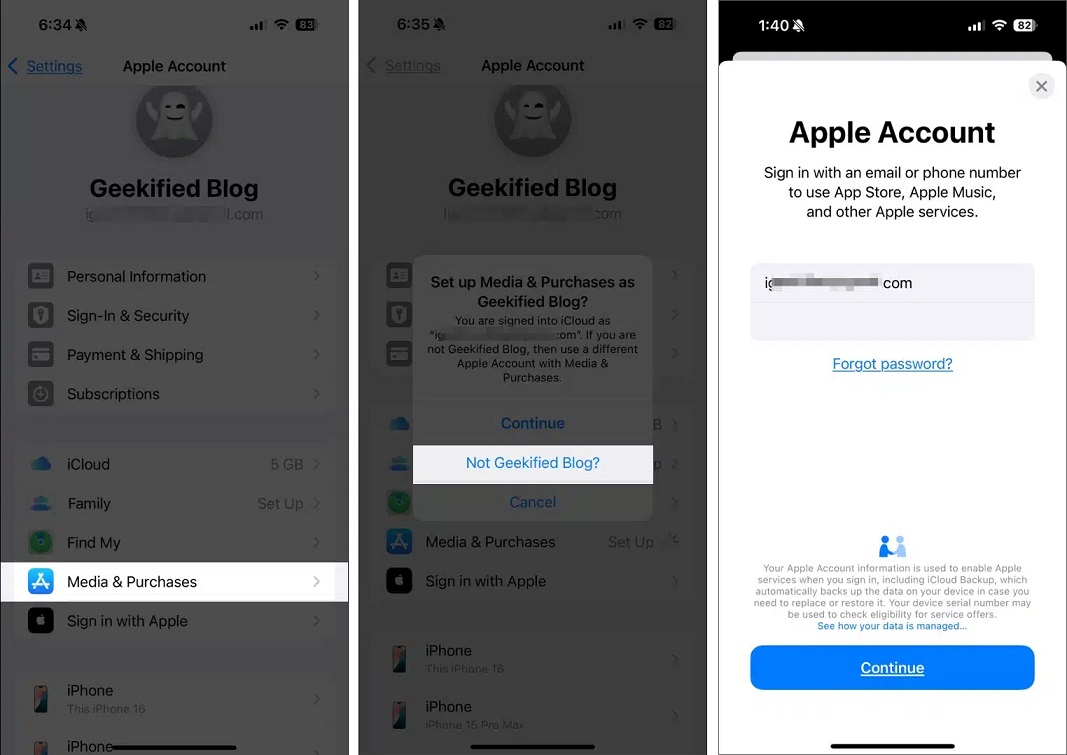
با انجام مراحل بالا توانستید حساب ثانویه خود را بسازید.
انتقال خریدها از یک اپل آیدی به اپل آیدی دیگر
حالا که دو اپل آیدی دارید، به روش زیر میتوانید خریدهای خود را از یکی به دیگری منتقل کنید.
- در تنظیمات آیفون به سربرگ مربوط به اکانت اپل آیدی خود بروید.
- Media & Purchases را انتخاب کرده و روی View Account ضربه بزنید.
- صفحه را به پایین اسکرول کرده و روی Migrate Purchases کلیک کنید.
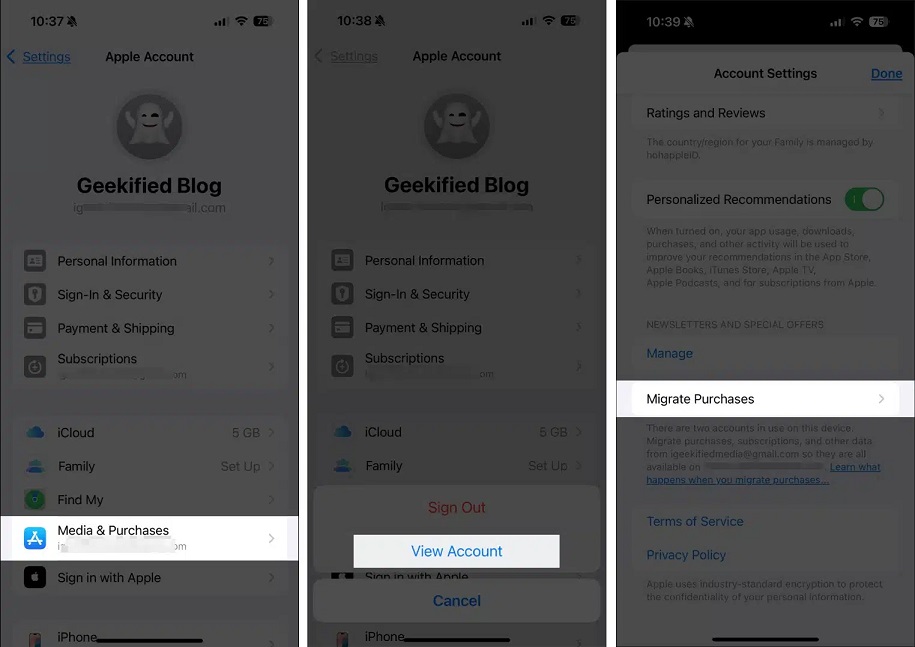
- در زمان درخواست پسورد اپل آيدی، آن را تایپ کنید.
- در صفحه Migrate Purchases، دو مرتبه متوالی روی Continue کلیک کنید.
- در این جا با بررسی درستی تنظیمات مربوط به هر دو حساب اپلی خود، روی Migrate کلیک کرده تا فرآیند انتقال شروع شود.(نکته: با پایان انتقال، عبارت Purchases Have Been Migrated را خواهید دید)
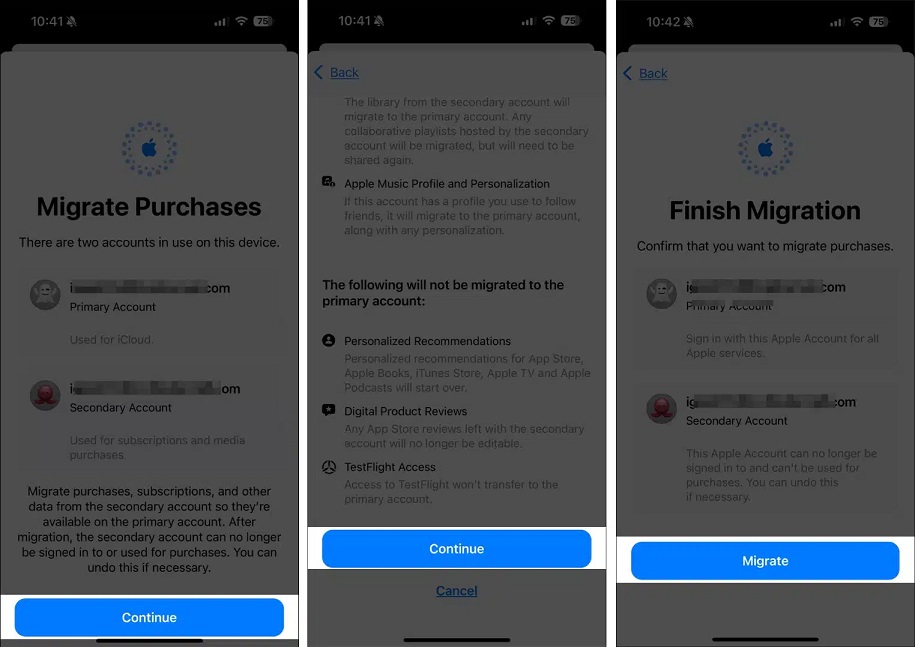
- از اکانت ثانویه خارج شده و به اپل آیدی اصلی وارد شوید.
نحوه لغو انتقال خریدها از اپل آیدی
در هر مرحله و هر زمان با کلیک روی Undo Migration میتوانید انتقال خریدها از اپل آیدی را لغو کنید.
- در تنظیمات دستگاه خود، به صفحه مربوط به جزئیات اپل آیدی خود بروید.
- به ترتیب روی Media & Purchases و View Account کلیک کنید.
- در قسمت Secondary Account، دکمه با عنوان Undo Migration را مشاهده میکنید. روی آن ضربه بزنید.
- حالا در صفحه Undo Purchase Migration، روی Continue ضربه بزنید. سپس Undo Migration را انتخاب کرده و در نهایت انتخاب خود را تایید کنید.
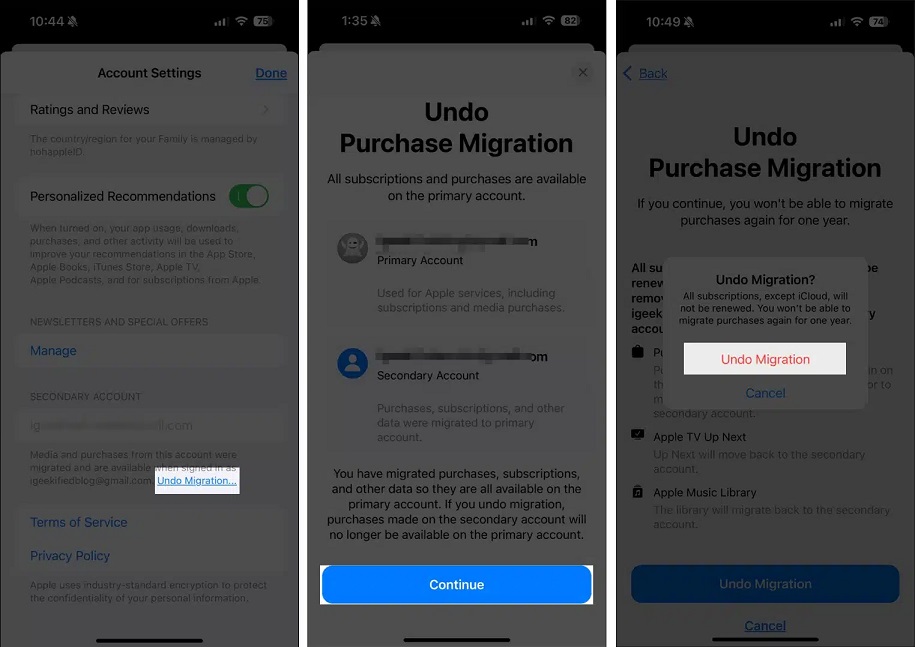
شما با انجام مراحل بالا، روند انتقال خریدها از اپل آیدی را معکوس کردهاید و از همین لحظه به بعد تمامی خریدهای منتقل شده به حساب اولیه، به اپل آیدی مبدا باز میگردد.
